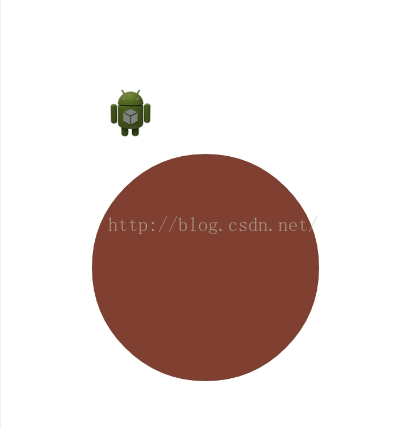本文主要是介绍自定义控件(2)---ColorMatrixColorFilter色彩矩阵颜色过滤器,希望对大家解决编程问题提供一定的参考价值,需要的开发者们随着小编来一起学习吧!
可以通过Paint中大量的setter方法来为画笔设置属性
setColorFilter(ColorFilter filter)
设置颜色过滤,什么意思呢?就像拿个筛子把颜色“滤”一遍获取我们想要的色彩结果,这个方法需要我们传入一个ColorFilter参数同样也会返回一个ColorFilter实例,那么ColorFilter类是什么呢?
ColorMatrixColorFilter、LightingColorFilter和PorterDuffColorFilter,也就是说我们在setColorFilter(ColorFilter filter)的时候可以直接传入这三个子类对象作为参数
ColorMatrixColorFilter色彩矩阵颜色过滤器
中文直译为色彩矩阵颜色过滤器,要明白这玩意你得先了解什么是色彩矩阵。在Android中图片是以RGBA像素点的形式加载到内存中的,修改这些像素信息需要一个叫做ColorMatrix类的支持,其定义了一个4x5的float[]类型的矩阵:
ColorMatrix colorMatrix = new ColorMatrix(new float[]{ 1, 0, 0, 0, 0, 0, 1, 0, 0, 0, 0, 0, 1, 0, 0, 0, 0, 0, 1, 0,
}); 每一行的第五列数字表示偏移值,何为偏移值?顾名思义当我们想让颜色更倾向于红色的时候就增大R向量中的偏移值,想让颜色更倾向于蓝色的时候就增大B向量中的偏移值
但是事实上色彩偏移的概念是基于白平衡来理解的,们定义的“白色”(比如:255, 253, 251, 247)和纯白(255, 255, 255, 255)之间的偏移值(0, 2, 4, 8)我们称之为白平衡的色彩偏移
activity_main.xml只有一个自定义view布局
<LinearLayout xmlns:android="http://schemas.android.com/apk/res/android"android:layout_width="match_parent"android:layout_height="match_parent"android:background="#FFFFFF"android:orientation="vertical" ><com.aigestudio.customviewdemo.views.CustomViewandroid:id="@+id/main_cv"android:layout_width="match_parent"android:layout_height="match_parent" /></LinearLayout>MeasureUtil
package com.aigestudio.customviewdemo.views;import android.app.Activity;
import android.util.DisplayMetrics;/*** 测绘工具类*/
public final class MeasureUtil {/*** 获取屏幕尺寸* * @param activity* Activity* @return 屏幕尺寸像素值,下标为0的值为宽,下标为1的值为高*/public static int[] getScreenSize(Activity activity) {DisplayMetrics metrics = new DisplayMetrics();activity.getWindowManager().getDefaultDisplay().getMetrics(metrics);return new int[] { metrics.widthPixels, metrics.heightPixels };}
}
MainActivity
package com.aigestudio.customviewdemo.activities;import android.app.Activity;
import android.os.Bundle;import com.aigestudio.customviewdemo.R;
import com.aigestudio.customviewdemo.views.CustomView;public class MainActivity extends Activity {private CustomView mCustomView;// 我们的自定义View@Overrideprotected void onCreate(Bundle savedInstanceState) {super.onCreate(savedInstanceState);setContentView(R.layout.activity_main);// 获取控件mCustomView = (CustomView) findViewById(R.id.main_cv);}
}
CustomView
package com.aigestudio.customviewdemo.views;import android.app.Activity;
import android.content.Context;
import android.graphics.Bitmap;
import android.graphics.BitmapFactory;
import android.graphics.Canvas;
import android.graphics.Color;
import android.graphics.ColorMatrix;
import android.graphics.ColorMatrixColorFilter;
import android.graphics.Paint;
import android.util.AttributeSet;
import android.view.View;import com.aigestudio.customviewdemo.R;public class CustomView extends View {private Paint mPaint;// 画笔private Context mContext;// 上下文环境引用private Bitmap bitmap;// 位图 // 生成色彩矩阵 ColorMatrix colorMatrix = new ColorMatrix(new float[]{ 0.5F, 0, 0, 0, 0, 0, 0.5F, 0, 0, 0, 0, 0, 0.5F, 0, 0, 0, 0, 0, 1, 0, }); public CustomView(Context context) {this(context, null);}public CustomView(Context context, AttributeSet attrs) {super(context, attrs);mContext = context;// 初始化画笔initPaint();// 获取位图 bitmap = BitmapFactory.decodeResource(context.getResources(), R.drawable.ic_launcher); }/*** 初始化画笔*/private void initPaint() {// 实例化画笔并打开抗锯齿mPaint = new Paint(Paint.ANTI_ALIAS_FLAG);/** 设置画笔样式为描边,圆环嘛……当然不能填充不然就么意思了* * 画笔样式分三种: * 1.Paint.Style.STROKE:描边 * 2.Paint.Style.FILL_AND_STROKE:描边并填充* 3.Paint.Style.FILL:填充*/mPaint.setStyle(Paint.Style.FILL);// 设置画笔颜色为自定义颜色mPaint.setColor(Color.argb(255, 255, 128, 103));/** 设置描边的粗细,单位:像素px 注意:当setStrokeWidth(0)的时候描边宽度并不为0而是只占一个像素*/mPaint.setStrokeWidth(10);mPaint.setColorFilter(new ColorMatrixColorFilter(colorMatrix)); }@Overrideprotected void onDraw(Canvas canvas) {super.onDraw(canvas);// 绘制圆形canvas.drawCircle(MeasureUtil.getScreenSize((Activity) mContext)[0] / 2, MeasureUtil.getScreenSize((Activity) mContext)[1] / 2, 200, mPaint);canvas.drawBitmap(bitmap, MeasureUtil.getScreenSize((Activity) mContext)[0] / 4, MeasureUtil.getScreenSize((Activity) mContext)[1] / 4, mPaint);}
}
这篇关于自定义控件(2)---ColorMatrixColorFilter色彩矩阵颜色过滤器的文章就介绍到这儿,希望我们推荐的文章对编程师们有所帮助!